Gmail стає все більш популярною електронною поштоюсервіс. Коли Google запустив її ще в 2004 році, жоден орган не знав, що отримає таке основне прийняття. Наразі це 2-й за величиною сервіс електронної пошти, і час для нього не далеко, щоб претендувати на перше місце. Хоча Gmail надає легку інформацію про користувачів, різноманітні налаштування та поради роблять її більш надійною. Підтримка клавіатурних комбінацій - досить невідома особливість Gmail. Якщо ви любите використовувати комбінації клавіш, ви повинні знати, наскільки зручно використовувати гарячі клавіші для виконання завдань, що займаються мишею. Якщо ви завзятий користувач Gmail, який витрачає більшу половину дня на керування електронними повідомленнями, можливо, ви хочете скористатися гарячими клавішами для швидкого переходу між поштовими скриньками (Вхідні, Надіслана пошта, Чернетки тощо) та інші розділи Gmail, у тому числі Контакти і Завдання. Gmail спочатку підтримує досить багато гарячих клавішвикористовується для переходу між різними сторінками та розділами Gmail і навіть дозволяє користувачам створювати власні ярлики для виконання звичайних завдань. Далі ми розповімо, як можна ввімкнути комбінації клавіш у Gmail та створити спеціальні гарячі клавіші для швидкого виконання звичайних завдань, не втрачаючи уваги на щоденній роботі за комп’ютером.
За замовчуванням у Gmail не ввімкнено комбінації клавіш. Щоб увімкнути ярлики, потрібно відкрити вікно налаштувань, а потім перейти до вкладки Загальні та ввімкнути Комбінації клавіш увімкнено варіант.

Список комбінацій клавіш можна переглянути, натиснувши "Shift +?"Комбінація гарячих клавіш. Ярлики акуратно розділені на окремі категорії, включаючи стрибки, вибір теми, навігацію, додаток та дії.

Це ще не все, крім вбудованих ярликів, Gmail також дозволяє створювати спеціальні ярлики. Щоб створити спеціальні ярлики, відкрийте вікно "Налаштування" та перейдіть на вкладку "Лабораторії". Під Лабораторії Gmail: деякі шалені експериментальні речі, знайдіть Спеціальну клавіатуру, виберіть Увімкнути у розділі Сполучення спеціальної клавіатури та натисніть Зберегти зміни.
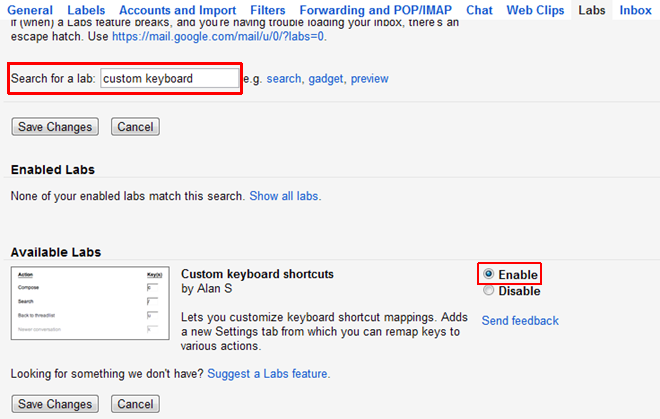
Буде додана нова вкладка під назвою Комбінації клавішу вікні налаштувань. Він містить список усіх ярликів, запропонованих Gmail. Можна або замінити стандартну клавішу швидкого доступу для дії, або встановити для неї додатковий ярлик. Після налаштування всіх необхідних ярликів натисніть Зберегти зміни.
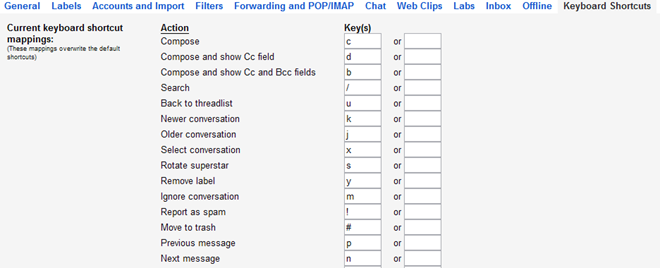
Якщо вам більше подобається використовувати комбінації клавішмиша для виконання різних дій, тоді налаштування спеціальних ярликів Gmail виявляється досить зручною. Якщо у вас є ще кілька підказок, якими ви поділитесь, не соромтеся розповісти нам у розділі коментарів.













Коментарі